Artikel ini akan mengajarkan Anda cara menginstal dan menggunakan Zoom di Linux Mint.
Zoom di Linux Mint
Klien desktop Zoom adalah cara yang lebih mudah untuk menikmati fitur program tanpa kerumitan with. Klien Zoom resmi tersedia untuk berbagai platform; misalnya, desktop (Windows, Linux, dan MacOS), seluler (Android dan iOS), dan browser web (Chrome, Firefox, dan turunannya).
Dalam kasus Linux Mint, ada beberapa opsi untuk klien Zoom. Zoom secara resmi menawarkan paket DEB untuk Debian/Ubuntu dan turunannya. Klien juga tersedia sebagai paket snap dan flatpak.
Perhatian: Sebelum memulai Zoom, ada beberapa hal yang perlu dipertimbangkan. Meskipun menawarkan beberapa fitur yang sangat bagus, Zoom telah dikritik keras karena berbagai masalah keamanan. Untuk tetap pada topik, masalah ini tidak dibahas di sini. Jika Anda ingin melanjutkan, saya sangat menyarankan Anda melakukan riset sendiri dan baru setelah itu Anda harus mempertimbangkan untuk menggunakan Zoom.
Dengan semua itu, mari kita mulai!
Instal Zoom di Linux Mint
Instal paket Zoom DEB
Pertama, unduh paket DEB menggunakan wget. Anda juga dapat mengunduh DEB menggunakan alat lain, misalnya curl atau aria2c, dll.
$wget https://zoom.kami/klien/terbaru/zoom_amd64.deb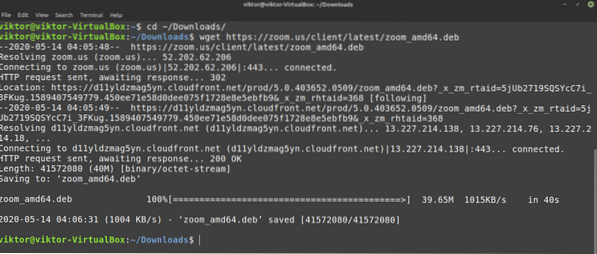
Sekarang, instal paket DEB. Jalankan perintah berikut.
$ sudo apt update && sudo apt upgrade -y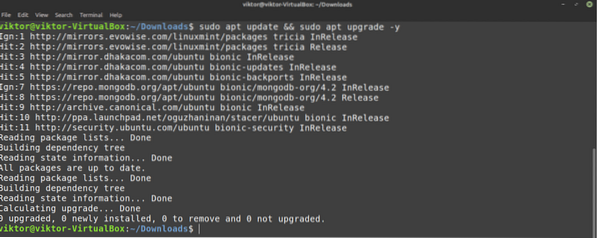
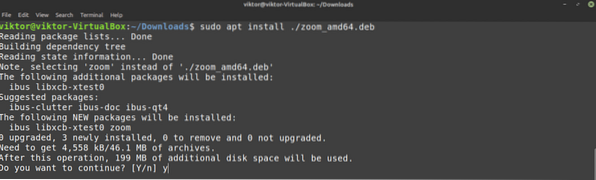
Instal Zoom snap
Zoom juga tersedia sebagai paket snap. Snap adalah jenis paket Linux universal yang dapat berjalan di semua distro Linux selama Snappy, pengelola paket snap, didukung untuk sistem tersebut. Sampai sekarang, paket snap didukung untuk 20+ distro Linux. Lihat distro Linux yang didukung untuk snap.
Linux Mint tidak datang dengan Snappy yang sudah diinstal sebelumnya. Namun, jika Anda sudah menginstal snap, lewati langkah ini dan lanjutkan ke langkah instalasi snap Zoom. Jika Anda belum menginstal snappy, ikuti langkah ini.
Jalankan terminal, perbarui cache APT, dan instal snap.
$ sudo apt update && sudo apt install snapd -y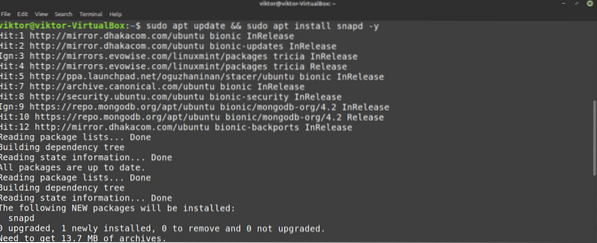
Pasang snapnya inti.
$ sudo snap instal inti
Layanan snap harus dimulai ulang agar perubahan ini berlaku. Anda dapat me-reboot sistem Anda atau memulai ulang layanan snap secara khusus. Yang terakhir adalah apa yang akan kita lakukan.
$ sudo systemctl restart snapd
Snap sekarang siap untuk menginstal paket snap apa pun. Beri tahu Snappy untuk menginstal Zoom. Lihat Zoom di toko Snapcraft.
$ sudo snap install zoom-client
Instal Zoom flatpak
Flatpak adalah jenis lain dari paket Linux universal. Sama seperti snap, selama manajer paket flatpak didukung, paket flatpak dapat diinstal pada semua distro Linux. Sampai sekarang, paket ini tersedia di 23 distro Linux. Lihat Flatpak.
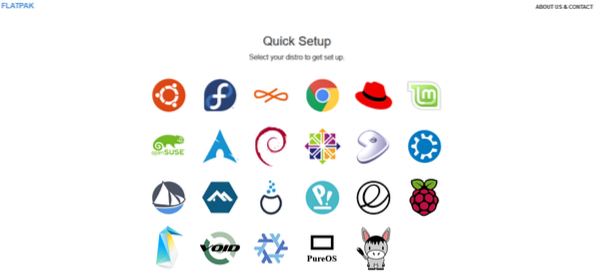
Linux Mint hadir dengan flatpak pra-instal, sehingga Anda dapat langsung melompat ke langkah instalasi Zoom flatpak. Jika Anda tidak menginstal flatpak karena alasan tertentu, ikuti langkah ini.
Pemasangan flatpak mirip dengan proses pemasangan snap. Jalankan terminal, perbarui cache APT, dan beri tahu APT untuk mengambil dan menginstal flatpak dari server paket.
$ sudo apt update && sudo apt install flatpak -y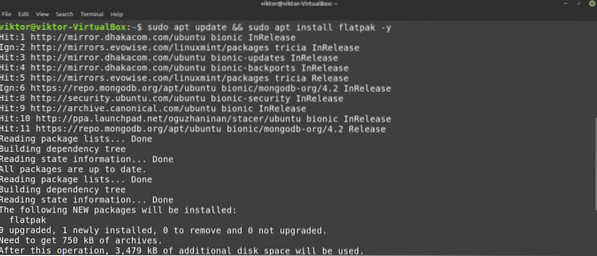
Selanjutnya, tambahkan repositori Flathub. Flathub adalah toko aplikasi resmi untuk flatpak.
$ sudo flatpak remote-add --if-not-exists flathubhttps://flathub.org/repo/flathub.flatpakrepo

Flatpak sekarang siap dipasang dari Flathub.
Instal Zoom dari Flathub. Lihat Zoom di Flathub.
$ sudo flatpak instal flathub kami.Perbesar.Perbesar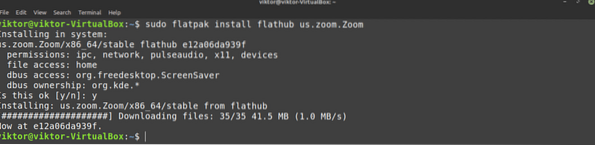
Menggunakan Zoom
Luncurkan klien Zoom.
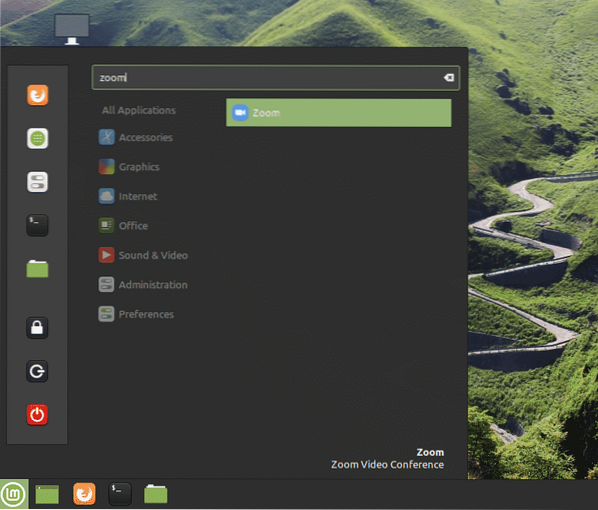
Dengan asumsi Anda sudah memiliki akun, klik “Masuk.”
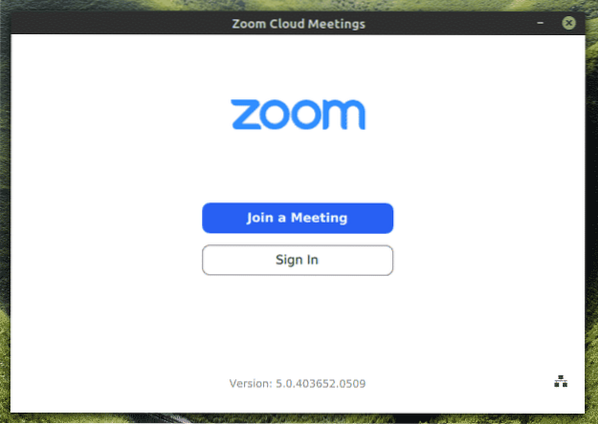
Masukkan kredensial akun Anda.
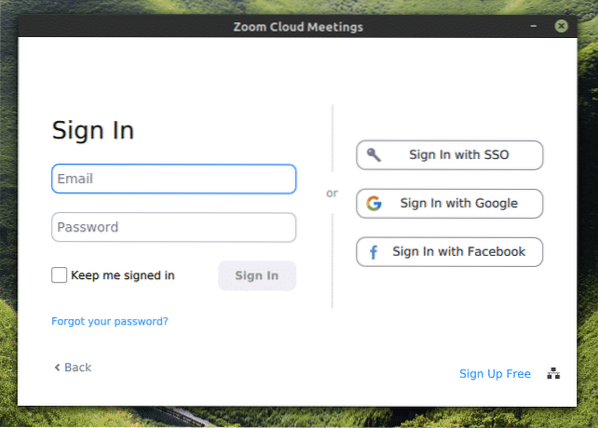
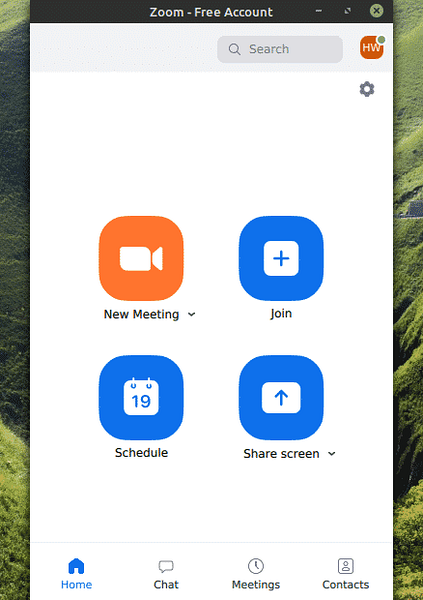
Voila! Zoom siap dinikmati!
Hal lain yang perlu diperhatikan adalah “Pengaturan” bagian Zoom. Di sini, ada berbagai opsi yang dapat Anda atur untuk mengatur perilaku klien Zoom.
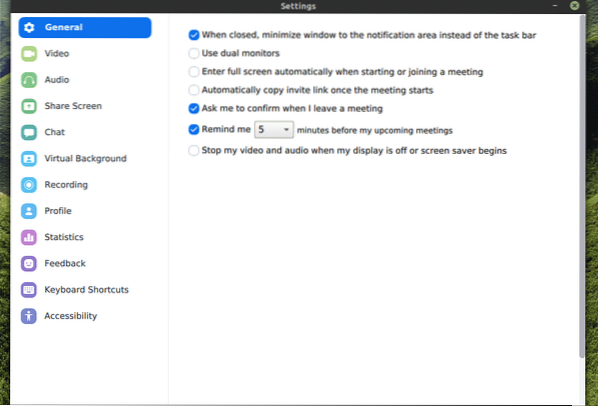
Pikiran terakhir
Meskipun merupakan program yang relatif baru, Zoom melampaui ekspektasi semua orang karena popularitasnya terus meningkat. Program ini sekarang digunakan untuk tujuan pribadi dan profesional.
Skype telah ada cukup lama sekarang, dan di ruang kerja profesional, itu menjadi lebih umum. Lihat cara menginstal dan menggunakan Skype di Linux Mint.
Nikmati!
 Phenquestions
Phenquestions


